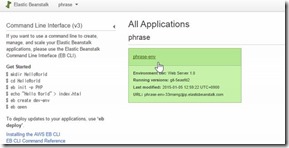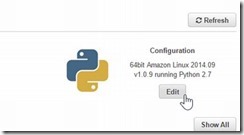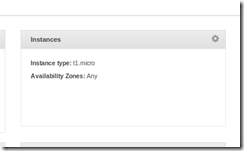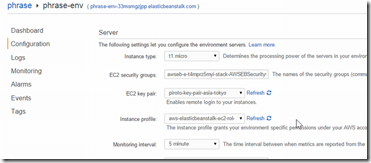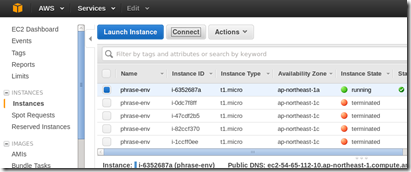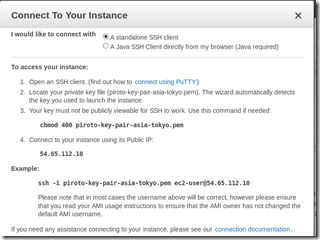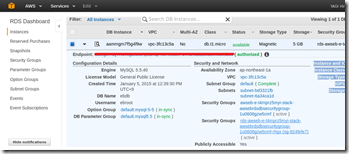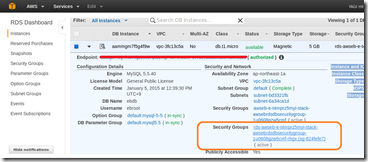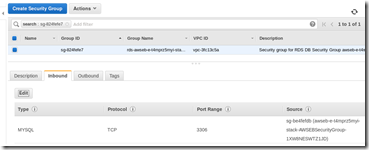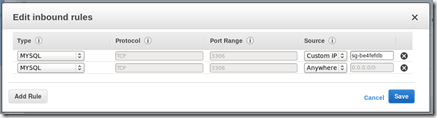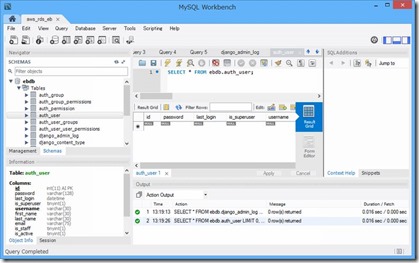AWS Elastic Beanstalk Django アプリケーション環境を CentOS6.5 上に PyDevを使って構築する(2) (TIPS) SSH、RDSへの接続
- (1) Django起動まで
- (2) (TIPS) SSH、RDSへの接続
- (3) (TIPS) ログの確認とデプロイ結果の確認
- (4) いくつかのトラブルシュート
- (5) アプリケーションの作成
- (6) createadmin スクリプトの実行のトラブルシュート
- (7) 静的IPアドレスの設定とドメインの取得とDNSの設定
- AWS Elastic Beanstalk RDS の文字コードをutf-8に設定しなおす
- Djangoでバッチ処理を行う(AWS Elasticbeanstalk)
AWS Elastic Beanstalk Django アプリケーション環境を CentOS6.5 上に PyDevを使って構築する(1) Django起動まで
で開発環境を構築した。
SSHからWebサーバへの接続、および RDSへの接続方法を以下に備忘。
1.SSH を利用してWebサーバーへ接続する
Elastic Banstalk を使用して環境を構築すると、EC2のインスタンスが出来る。SSHで接続するには、まず、
1.1 キーペアを作成する
1.2 キーペアの設定
AWSのマネジメントコンソールから Elastic Beanstalk サービスを選択し、対象のアプリケーションを選択
Configuration の Edit を押下
Instances の 歯車アイコンをクリック
EC2 Key pair に作成した Key Pair を選択し、Save ボタンを押下
1.3 EC2 から当該インスタンスを選択して、Connect
1.4 接続するためのコマンドライン例が表示される。
Keyペアのファイルをダウンロードしたファイルと同じディレクトリから、表示されたコマンドを実行。
接続できた!
[piroto@localhost aws]$ ssh -i piroto-key-pair-asia-tokyo.pem ec2-user@54.65.112.10
The authenticity of host '54.65.112.10 (54.65.112.10)' can't be established.
RSA key fingerprint is 35:30:c4:b4:91:c7:52:67:65:46:5a:a9:c1:1e:fb:03.
Are you sure you want to continue connecting (yes/no)? yes
Warning: Permanently added '54.65.112.10' (RSA) to the list of known hosts.
__| __|_ )
_| ( / Amazon Linux AMI
___|\___|___|
https://aws.amazon.com/amazon-linux-ami/2014.09-release-notes/
No packages needed for security; 1 packages available
Run "sudo yum update" to apply all updates.
2.RDSへ接続する
Elastic Banstalk で環境を作成すると、RDSが自動作成される。
2.1 各種設定値の取得
AWS マネジメントコンソールから、RDSサービスを選択し、当該インスタンスを選択すると、インスタンスのプロパティが表示される。
ここから、以下の情報を取得できる。
| 項目 | 値(例) |
| DB 名 | ebdb |
| rootユーザー名 | ebroot |
| ホスト名 | Endpoint に記述 |
| ポート | 3306 |
rootユーザーのパスワードは、Elastic Beanstalk の環境初期化時(eb init)に設定 した値。
Enter an RDS DB master password: Retype password to confirm:
2.2 セキュリティグループの設定
赤枠で囲った部分のセキュリティグループリンクを選択
セキュリティグループのInboundタブを選択し、Editボタンを押下
Add Rule を選択し、Type=MySQLとし、Sourceのプルダウンを、Anywhere としSaveする。
Anywhereとすると、どのホストからでもアクセス可能になってしまう。ため、IPアドレスなどで接続元を限定することができるならその方がよい。
2.3 任意のクライアントから接続
上記の接続設定を利用して、任意のクライアントから接続。
MySQL Workbenchから接続してみる。